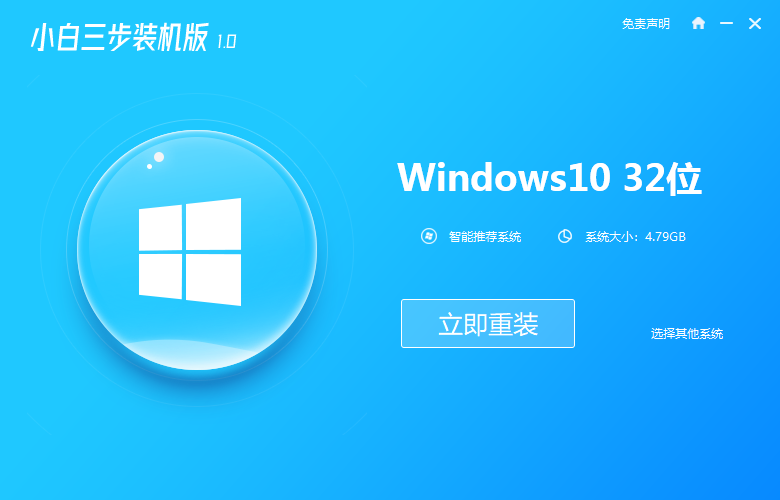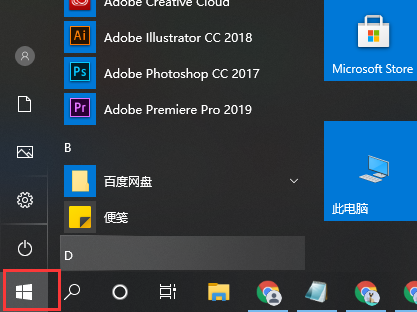小白重装win10系统教程
- 时间:2024年08月03日 07:48:35 来源:魔法猪系统重装大师官网 人气:16038
对于那些想要升级至win10系统,却又对安装流程不太了解的朋友们,这里有一个简单又实用的解决方案——小白重装软件。这款软件不仅操作简便,而且功能强大,下面就将为大家详细介绍如何使用小白重装软件安装win10系统。
一、下载并启动小白三步装机软件
我们需要在小白官网或者其他可信赖的渠道下载小白三步装机软件。下载完成后,打开软件,软件会默认推荐我们安装Windows10,此时只需按下“立即重装”按钮,即可开始安装过程。需要注意的是,小白重装软件会提示我们重新安装安全软件,这是为了确保我们的电脑在安装过程中不受病毒侵害,建议大家按照提示进行操作。
二、系统下载与部署
在点击“立即重装”后,小白重装软件会开始下载系统。下载完成后,软件会自动帮助我们部署当前下载的系统,这个过程无需人为干预。部署过程中,我们只需耐心等待即可。
三、重启电脑并进入PE系统
部署完成后,系统会提示我们重新启动电脑。在重启过程中,需要选择XiaoBaiPE-MSDNOnlineInstallMode,然后按回车键,进入WindowsPE系统。这个过程相当于一个启动引导界面,目的是为了帮助我们进入新的操作系统。
四、系统重装
在PE系统中,小白重装软件会自动帮助我们重新装入系统。这个过程可能需要一些时间,但无需担心,因为一切都是自动进行的。当我们完成重装后,可以直接启动电脑,进入全新的Windows10系统。
五、完成安装
在新的Windows10系统中,我们可以看到小白重装软件已经帮我们完成了系统的安装。我们的电脑已经焕然一新,可以开始享受win10带来的全新体验了。
六、总结
通过小白重装软件,我们可以轻松地完成win10系统的安装。整个过程简单易懂,即使是电脑新手也能轻松上手。希望本教程能为大家提供帮助,祝大家使用愉快!
以上就是小白重装win10系统教程的全部内容,希望对想要安装win10系统的您有所帮助。如果您在安装过程中遇到任何问题,欢迎随时咨询,我们会尽快为您解答。感谢您的关注和支持!
小白重装,小白重装win10系统教程,win10系统